-Рубрики
- ☕ КОФЕмания ☕ (48)
- -интересные факты о кофе (17)
- -рецепты кофе (15)
- -стихи о кофе (8)
- 1. only for me (12)
- В ПОМОЩЬ ДИЗАЙНЕРУ (879)
- -клипарт (422)
- -разделители (59)
- -украшалочки (11)
- -уроки (9)
- -фоны (343)
- ГОРОСКОПЫ....ГОРОСКОПЫ (116)
- -гороскопы (104)
- КОЗЕРОГИ (14)
- ДИЗАЙН ДНЕВНИКА (3025)
- -аватарки ( из сети) (27)
- -бродилочки (мои) (228)
- -кнопки,указатели,баннеры (87)
- -плееры (81)
- -рамочки ( мои) (1106)
- -рамочки для видео (37)
- -рамочки для видео (мои ) (67)
- -схемы ( мои) (444)
- -часики (56)
- -эпиграф,визит ( мои) (595)
- -эпиграфы из сети (3)
- ЖЖ (142)
- -дизайн ЖЖ ( мой) (124)
- -шпаргалки ЖЖ (10)
- КОСМЕТИКА (105)
- -уход за волосами (12)
- -уход за лицом (63)
- -уход за ножками (5)
- -уход за руками (5)
- -уход за телом (16)
- КУЛИНАРИЯ (549)
- -выпечка (54)
- -горячее блюдо (109)
- -десерт (66)
- -заготовки на зиму (22)
- -рыба,морепродукты (122)
- -салаты,закуски (217)
- -украшения блюд (56)
- МОИ ПОМОЩНИКИ (165)
- -генераторы (59)
- -изучаем компьютер (45)
- -мои шпаргалки (4)
- -программы (40)
- -фоторедакторы (30)
- МОИ УРОКИ (22)
- МУЗЫКА (105)
- НАРОДНАЯ МЕДИЦИНА (82)
- ПОЗДРАВЛЕНИЯ (363)
- -меня поздравляют (87)
- -я поздравляю (240)
- РЕЛИГИЯ (142)
- САЙТЫ (160)
- СЛЕГКА за 50 (123)
- -гимнастика (2)
- -диеты (6)
- -здоровое питание (44)
- -рецепты молодости (22)
- -советы,медицина (43)
- СТИХИ (820)
- ФЛЕШ (71)
- ФОТОШОП (446)
- -бордюры (26)
- -вуали (16)
- -декор (84)
- -заготовки для ФШ (131)
- -кластеры (21)
- -плагины (4)
- -рамочки для ФШ (54)
- -уголки (43)
- -уроки фотошоп (94)
- ЦИТАТЫ.АФОРИЗМЫ (391)
- ШПАРГАЛКИ (66)
- -движение (3)
- -окошко для кода (3)
- -палитра цвета (4)
- -работа с картинкой (10)
- -работа с текстом (6)
- -таблицы (1)
- -шаблоны рамочек (4)
- ЭТО ИНТЕРЕСНО (967)
- -виртуальный тур (79)
- -магия (119)
- -релакс (16)
- -тесты,гадания (139)
- -улыбка,юмор (207)
- -уют,дизайн,интерьер (63)
- -чудеса (28)
-Приложения
 ОткрыткиПерерожденный каталог открыток на все случаи жизни
ОткрыткиПерерожденный каталог открыток на все случаи жизни Всегда под рукойаналогов нет ^_^
Позволяет вставить в профиль панель с произвольным Html-кодом. Можно разместить там банеры, счетчики и прочее
Всегда под рукойаналогов нет ^_^
Позволяет вставить в профиль панель с произвольным Html-кодом. Можно разместить там банеры, счетчики и прочее СтенаСтена: мини-гостевая книга, позволяет посетителям Вашего дневника оставлять Вам сообщения.
Для того, чтобы сообщения появились у Вас в профиле необходимо зайти на свою стену и нажать кнопку "Обновить
СтенаСтена: мини-гостевая книга, позволяет посетителям Вашего дневника оставлять Вам сообщения.
Для того, чтобы сообщения появились у Вас в профиле необходимо зайти на свою стену и нажать кнопку "Обновить
-Метки
-Цитатник
Кофе не может быть простым. Оно должно быть черным, подобно преисподней; мощным, как смерт...
Рамочка -Светлой Пасхи - (0)ТЕКСТ...(прокрутка появится после заполнения рамочки текстом) ТЕКСТ...(прокрутк...
Рамочка с прокруткой-ВЕСНА....ПАСХА... - (0)ТЕКСТ...(прокрутка появится после заполнения рамочки текстом) ТЕКСТ...(прокрутка ...
Эпиграф для Вашего дневника - (0)Рамочка с прокруткой-ЦВЕТЫ - (0)
ТЕКСТ...(прокрутка появится после заполнения рамочки текстом) ТЕКСТ...(прокрутка ...
-Всегда под рукой
-Помощь новичкам
Проверено анкет за неделю: 0
За неделю набрано баллов: 0 (87463 место)
За все время набрано баллов: 23 (23863 место)
-Ссылки
Конкурсная игра "Лабиринт" / коллаж "A Verry Merry Christmas and Happy New Year" от Nata-Leoni - (3)
Гид по породам кошек, благодаря которому вы точно научитесь их различать - (0)
Как стать красивой за месяц: 10 проверенных советов - (4)
Латвия. Земгале. Город Тукумс. Замок Яунпилс (Нейенбург) - (2)
Эти 11 нехитрых трюков сэкономят место в доме. Интересные идеи для небольшой квартиры.v | Красивый Дом и Сад - (12)
-Фотоальбом

- МОИ НАГРАДЫ
- 21:23 21.01.2019
- Фотографий: 11

- шуточные документы
- 12:15 08.08.2018
- Фотографий: 4
-Музыка
- Любовь (nazareth_-_love_hurts)
- Слушали: 322 Комментарии: 8
- Саксофон - музыка для души.
- Слушали: 9744 Комментарии: 8
- Francis Goya...
- Слушали: 69294 Комментарии: 4
- Губами губ твоих коснусь... - Братья Заречные
- Слушали: 33739 Комментарии: 0
- Waldeman Airich-музыка для души
- Слушали: 15312 Комментарии: 6
-Поиск по дневнику
-Подписка по e-mail
-Друзья
-Постоянные читатели
-Статистика
Записей: 7122
Комментариев: 73118
Написано: 141780
Как удалить ненужные программы с компьютера |
Как удалить ненужные программы с компьютера
Каждый пользователь компьютера рано или поздно начинает задаваться вопросом: почему у меня установлено так много программ, и как их удалить, не снеся чего-нибудь лишнего или нужного.
- во-первых: ненужное программное обеспечение занимает место на жестком диске,
- во-вторых: многие программы загружаются вместе с Windows, тормозя ее работу, отчего компьютер начинает работать медленнее.
- в-третьих, большое количество файлов с программами увеличивают фрагментацию файлов на жестком диске, что так же негативно сказывается на работоспособности ПК.
Как удалять программы
Некоторые пользователи думают, что удалить ненужную программу просто — надо всего лишь перенести ее ярлык в корзину. На самом деле это не так, программа все равно остается в ПК, неважно — есть ее ярлык на рабочем столе или нет. В Windows для этих целей имеется специальный пункт в «Панели Управления». Для того, чтобы туда попасть надо зайти в меню «Пуск» выбрать «Панель управления» — «Установка и удаление программ» (Для Windows XP) и «Удаление программ» (для Windows 7).
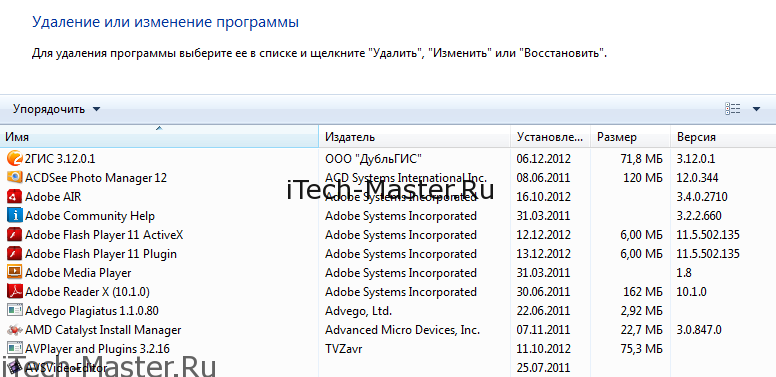
Чтобы деинсталировать ненужное вам ПО надо выбрать интересующий продукт и нажать вверху кнопочку «Удалить».
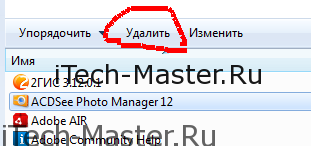
Какую именно программу можно удалить?
Удаляет следует то ПО, которым вы никогда не пользуетесь, либо пользовались давно. Есть же программы, которые устанавливаются вопреки воле пользователя или по его незнанию. Примерами такого ПО могут служить всевозможные «защитники настроек браузера» — например guard mail ru (защитник майл ру). Она принудительно изменяет стартовую страницу на mail.ru во всех браузерах. Аналоги есть также у Яндекса и у Квипа.
За время моей работы я насмотрелся на достаточное количество ПК, где установлен зоопарк программ, совершенно ненужных. Вот мой список программ, которые можно безопасно удалить:
- guard.mail.ru
- praetirian
- skymonk
- mediaget
- tichotabs
- Спутник Майл Ru
- Любое ПО которое устанавливает в систему Тулбары для браузеров (ASK Bar, Яндекс Бар, Bing Bar). Бар — это такая полоска в вверху браузера, рядом с адресной строкой.
- Любые игры.
Следует отметить, что компоненты Windows, ответственные за ее работоспособность через «Панель управления» удалить нельзя.
Как почистить меню автозагрузки
Автозагрузка еще один важный элемент системы. В этом меню находятся программы, загружаемые при старте компьютера. Чем больше в ней программ, тем длительней загружается ПК.
Для того, чтобы перейти в меню автозагрузки следует:
Нажать «Пуск» — «Выполнить» (или воспользоваться сочетанием клавиш Win + R) и вбить там команду msconfig
В появившемся окне перейти на вкладку «Автозагрузка».
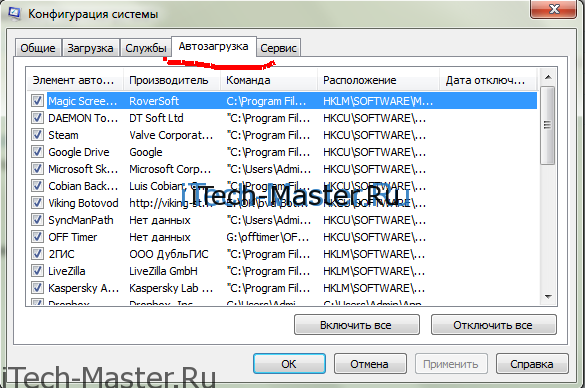
В этом меню можно снять все галочки и ничего страшного не случится. У некоторых пользователей в данном меню находятся десятки (!) программ. Представляется как сильно они тормозят систему, особенно если сам компьютер не отличается большой производительностью (слабый процессор, мало оперативной памяти).
Я советую оставить автозапуск антивирусной программы и файлика ctfmon.exe, потому что он ответственен за переключение раскладки клавиатуры.
оригинал<>/div
Серия сообщений "-программы":
Часть 1 - Блокировка рекламы
Часть 2 - Программа Revo Uninstaller Pro 2.2
Часть 3 - Программа - Picture Cutout Guide для отделения объекта от фона
Часть 4 - Как удалить ненужные программы с компьютера
Часть 5 - Программа Unchecky незаменимая при установке новых программ
Часть 6 - Advanced SystemCare Free
...
Часть 38 - Календарь на рабочий стол
Часть 39 - Как сделать, чтобы телефон говорил, кто звонит
Часть 40 - Как сделать видео из фотографий?
| Рубрики: | МОИ ПОМОЩНИКИ/-изучаем компьютер |
Понравилось: 1 пользователю
| Комментировать | « Пред. запись — К дневнику — След. запись » | Страницы: [1] [Новые] |
























